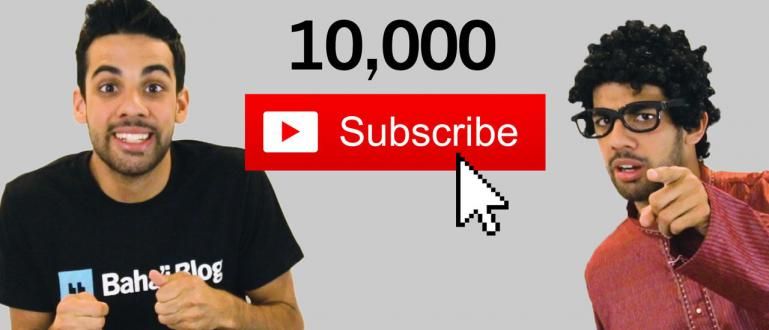आप फोटो एडिटिंग की मूल बातें जानना चाहते हैं ताकि आपकी तस्वीरें लीजा की तरह खूबसूरत हो जाएं? शांत हो जाइए, जाका इसका पूरा वर्णन यहां लैपटॉप और सेलफोन दोनों पर करेगा!
फोटो संपादन गतिविधियाँ एक ऐसी क्षमता बन गई हैं जिसका स्वामित्व इस युग में है। किस लिए? ताकि हम जो फोटो सोशल मीडिया (सोशल मीडिया) पर अपलोड करते हैं वह और खूबसूरत हो जाए।
हालाँकि सोशल मीडिया द्वारा कई तरह के फ़िल्टर उपलब्ध कराए गए हैं, लेकिन कई बार हम इसे और अधिक व्यक्तिगत स्पर्श देना चाहते हैं।
जाका आपको लैपटॉप और सेलफोन दोनों पर फोटो संपादित करने के तरीके देगा ताकि आपका चेहरा अधिक सुंदर हो, जितना सुंदर हो लिसा ब्लैकपिंक!
लैपटॉप पर फ़ोटो कैसे संपादित करें
लैपटॉप के लिए कई फोटो एडिटिंग एप्लिकेशन उपलब्ध हैं। मात्र यह कहें एडोब फोटोशॉप, कोरल ड्रा, बस . तक रंग.
इस मौके पर जाका बताएंगे कि फोटोशॉप का इस्तेमाल करके फोटो कैसे एडिट किया जाता है।
फोटोशॉप फोटो कैसे एडिट करें
फोटोशॉप में बहुत कुछ है उपकरण जिसका आप उपयोग कर सकते हैं, इसलिए कभी-कभी यह आपको भ्रमित कर सकता है कि इसका उपयोग कैसे किया जाए।
यदि आप अपनी तस्वीरों को सुशोभित करना चाहते हैं तो कम से कम पांच बुनियादी चीजें हैं जिन्हें आपको मास्टर करना होगा। अरे हाँ, इस ट्यूटोरियल में इस्तेमाल किया गया फोटोशॉप संस्करण है सीसी 2015.
1. रचना को पूर्ण करने के लिए छवि को क्रॉप करें
काटना उर्फ क्रॉपिंग इमेज शायद वह तकनीक है जिसका हम अक्सर लैपटॉप और सेलफोन दोनों पर उपयोग करते हैं। ठीक है, आपको फोटोशॉप में भी इस तकनीक का उपयोग करने में सक्षम होना चाहिए।

यह आसान भी है। आपको बस आइकन का चयन करने की आवश्यकता है काटना जो बाईं ओर _toolbar_ में है। आप वह अनुपात चुन सकते हैं जो आपकी आवश्यकताओं के अनुरूप हो।
2. चमक और कंट्रास्ट टिंगकैट समायोजित करें
आप अपने पास मौजूद तस्वीरों की चमक और कंट्रास्ट स्तरों को समायोजित कर सकते हैं। चाल, सुविधाओं का चयन करना है चमक और कंट्रास्ट जो निचले दाएं कोने में है।

इसके बाद, आपको केवल उस चमक और कंट्रास्ट स्तरों को समायोजित करने की आवश्यकता है जिसकी आपको आवश्यकता है। आप भी सुविधाओं का लाभ उठा सकते हैं ऑटो फ़ोटोशॉप द्वारा अनुशंसित परिणाम प्राप्त करने के लिए।

3. कर्व्स के साथ इमेज टोन को एडजस्ट करना
क्या ऐसे कई फिल्टर नहीं हैं जो हमारी तस्वीरों को पुराने स्कूल की छाप देते हैं? ठीक है, फ़ोटोशॉप में, निश्चित रूप से सुविधाओं का उपयोग करना बहुत आसान है घटता.

यह सुविधा ब्राइटनेस और कंट्रास्ट के समान बार में स्थित है, इसलिए आपको इसे खोजने में कठिनाई नहीं होगी। यदि हां, तो आप निर्धारित कर सकते हैं सुर क्या तुम चाहते हो।

आप अलग से मनचाहा रंग स्तर भी सेट कर सकते हैं। अगर आप RGB पैटर्न का इस्तेमाल करते हैं तो आप अपने स्वाद के अनुसार लाल, हरे और नीले रंग के साथ खेल सकते हैं।
4. पृष्ठभूमि मिटाएं
यदि आपको व्हाट्सएप स्टिकर के रूप में उपयोग करने के लिए पीएनजी छवि की आवश्यकता है, तो आप वास्तव में एडोब फोटोशॉप का उपयोग कर सकते हैं।

आपको उपयोग करना होगा लासो उपकरण जो में मौजूद है उपकरण पट्टी. जाका उस एक का उपयोग करने की सलाह देता है चुंबकीय तो यह आसान है।
इमेज को सेलेक्ट करने के बाद इमेज को क्रॉप करें और दबाकर एक नई फाइल खोलें Ctrl+N. पृष्ठभूमि चुनें पारदर्शी, फिर पेस्ट छवि एक नई फ़ाइल में थी।
अधिक जानकारी के लिए, आप इस पर जाका का लेख पढ़ सकते हैं!
5. एक श्वेत और श्याम प्रभाव बनाएँ (सिफारिश)
सबसे लोकप्रिय कैमरा प्रभावों में से एक ब्लैक एंड व्हाइट प्रभाव है। जाका आपको बताएगा कि फोटोशॉप का उपयोग कैसे किया जाता है।

यह आसान है! खोलना छवि> समायोजन> ब्लैक एंड व्हाइट. अपनी छवि को श्वेत-श्याम में बदलने का एक त्वरित तरीका सुविधाओं का चयन करना है ऑटो जैसे जका ने किया।
एचपी पर तस्वीरें कैसे संपादित करें
जाका समझती हैं कि हर किसी के पास लैपटॉप नहीं होता है। लेकिन चिंता न करें, क्योंकि आप अभी भी कर सकते हैं संपादन अपने सेल फोन का उपयोग करके।
एंड्रॉइड और आईओएस पर कई बेहतरीन फोटो एडिटिंग ऐप हैं। लेकिन इस लेख में लेखक का उपयोग करके एक उदाहरण का प्रयोग करेंगे फोटो कला.
Picsart तस्वीरें कैसे संपादित करें
फोटो कला एंड्रॉइड और आईओएस पर उपलब्ध एक फोटो एडिटिंग एप्लिकेशन है। इस एप्लिकेशन को से अधिक डाउनलोड किया गया है 100 मिलियन बार और रेटिंग प्राप्त करें 4.5.
Picsart में बहुत सारी विशेषताएं हैं जिनका उपयोग आप अपनी तस्वीरों को सुशोभित करने के लिए कर सकते हैं। यहां, ApkVenue आपको कुछ प्रमुख विशेषताएं बताएगा जिनका आप लाभ उठा सकते हैं।
अरे हाँ, यदि आप पहली बार इस एप्लिकेशन का उपयोग कर रहे हैं, तो आपको सबसे पहले उस छवि का चयन करना होगा जिसे आप संपादित करना चाहते हैं। सेलेक्ट करने के बाद आप अपनी फोटो को कस्टमाइज कर सकते हैं।
1. सिर्फ एक क्लिक के साथ एक फिल्टर का चयन (सिफारिश)
Picsart एप्लिकेशन के फायदों में से एक यह है कि इसमें बड़ी संख्या में फ़िल्टर विकल्प हैं। आप मेनू का चयन करके ऐसा कर सकते हैं प्रभाव प्रारंभिक दृश्य में उपलब्ध है।

ऐसे कई प्रकार के फ़िल्टर हैं जिन्हें लागू किया जा सकता है, जैसे कलंक, कलात्मक, पॉप कला, जब तक कागज़. भाषा निर्भर करती है समायोजन-अनमु हाँ!
2. चेहरा बदलना (सिफारिश)
आप सैलून जाने में झिझक महसूस करते हैं क्योंकि आप सुनिश्चित नहीं हैं कि आप अपने बालों को किस रंग में बदलना चाहते हैं? चिंता न करें, आप सुविधाओं का उपयोग करके अनुकरण कर सकते हैं सुंदर बनाएं Picsart पर।

बालों का रंग बदलने के अलावा, आप त्वचा का रंग भी बदल सकते हैं, दांतों को सफेद कर सकते हैं और आंखों का रंग भी बदल सकते हैं। लड़कों के लिए, सावधान रहें, गिरोह, इस एप्लिकेशन के कारण कई महिलाएं अधिक सुंदर हो रही हैं!
3. पोस्ट जोड़ना
आप अपनी इच्छानुसार टेक्स्ट भी जोड़ सकते हैं। उपलब्ध फोंट भी विविध हैं जिससे कि यह आपको किसी एक को चुनने में भ्रमित करेगा।

प्रभाव जोड़ना चाहते हैं? इसे आसान बनाएं, Picsart निश्चित रूप से इसे आपके लिए प्रदान करता है, अस्पष्टता स्तर से लेकर छाया प्रभाव देने तक।
4. एक धुंधला प्रभाव दें
क्या आप चाहते हैं कि आपकी तस्वीरों में एक सुंदर बोकेह प्रभाव हो? बेशक आप इसे Picsart पर कर सकते हैं। यहां तक कि जका के पास अन्य एप्लिकेशन अनुशंसाएं भी हैं, बस यहां क्लिक करें!
5. कार्टून बनें
आप मेनू में फ़िल्टर का उपयोग करके ऐसा करते हैं प्रभाव. लेकिन PicsArt के अलावा भी ऐसे ही कई एप्लिकेशन हैं जो आपकी तस्वीरों को कार्टून में बदल सकते हैं। यह वास्तव में अप टू डेट है!
अन्य एप्लिकेशन जानना चाहते हैं जो आपके चेहरे को कार्टून में बदल सकते हैं? इस पर जका के लेखन पर बस रुकें!
ये कुछ तरीके हैं जिनसे आप अपनी तस्वीरों को बेहतर बनाने के लिए तस्वीरों को संपादित कर सकते हैं। लेकिन याद रखें, संपादन से पहले, सुनिश्चित करें कि आपके द्वारा ली गई तस्वीरें अच्छी हैं, ताकि फ़ोटो संपादित करने के आपके प्रयास व्यर्थ न हों।
यदि आपने उपरोक्त सभी तकनीकों में महारत हासिल कर ली है, तो आप इस तरह दिखने में सक्षम होंगे लिसा! (लेकिन कोई वादा नहीं)
इसके बारे में लेख भी पढ़ें फोटो संपादित करना या अन्य रोचक लेख फानंदी रत्रिंस्याह